EXCEL中如何正确输入身份证号码位数?
1、输入正确的身份证号码,首先打开Excel如图所示,我们在图中所示的位置进行一个演示。

2、当我们将“张三”的身份证号码增加到19位的时候,依旧能够正常显示,显然不符合我们所要达到的要求。
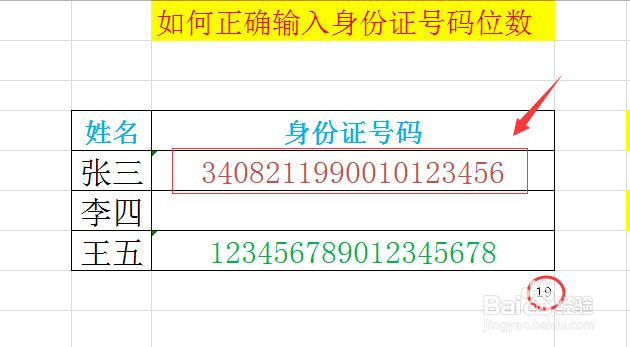
3、如下图所示,我们将“王五”的身份证号码增加到19位,系统自动提示输入了非法值。那么这个是如何做到的呢?接下来我们在以下步骤中给大家具体讲解。
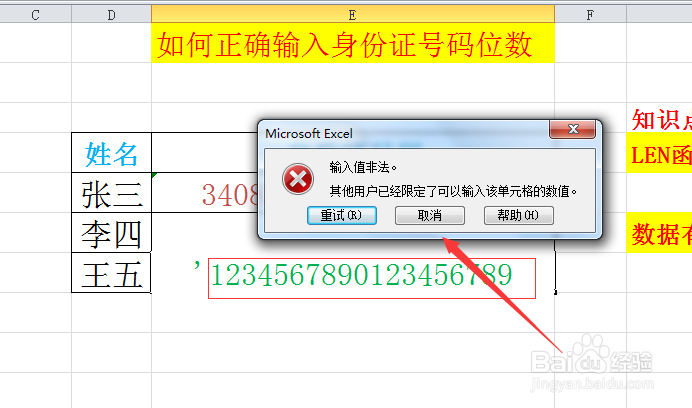
4、刚才我们以“王五”的身份证号码为例,增加到19位显示非法输入,那么我们将“王五”的身份证号码变成15位,那么它的结果如何呢?很显然,如下图所示的,大家看到的可以正常输入。达到了我们预期的效果。
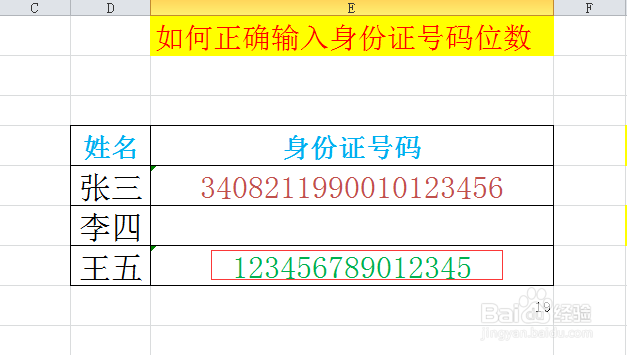
5、如下图所示,我们来学习知识点里面的LEN函数(返回文本字符串中的字符个数)。图中以“张三”为例,我们可以看到返回字符串的个数为19。
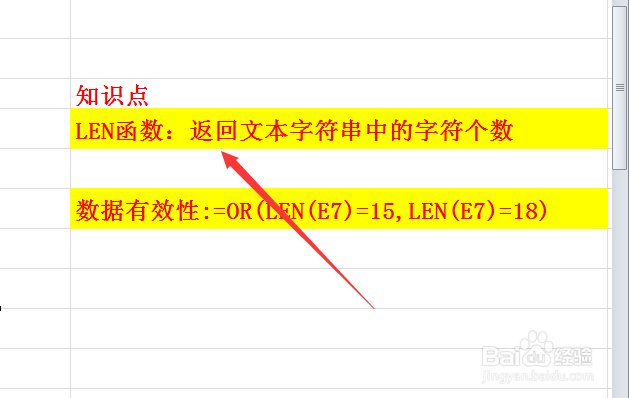
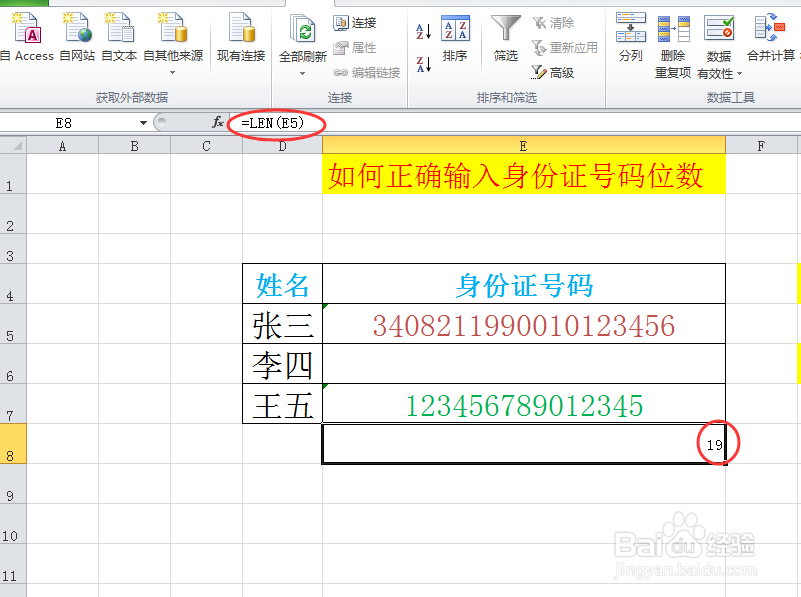
6、如何做到和“王五”一样的效果呢。第1步选中要操作的单元格如下图所示。演示文稿以E6单元格为例。
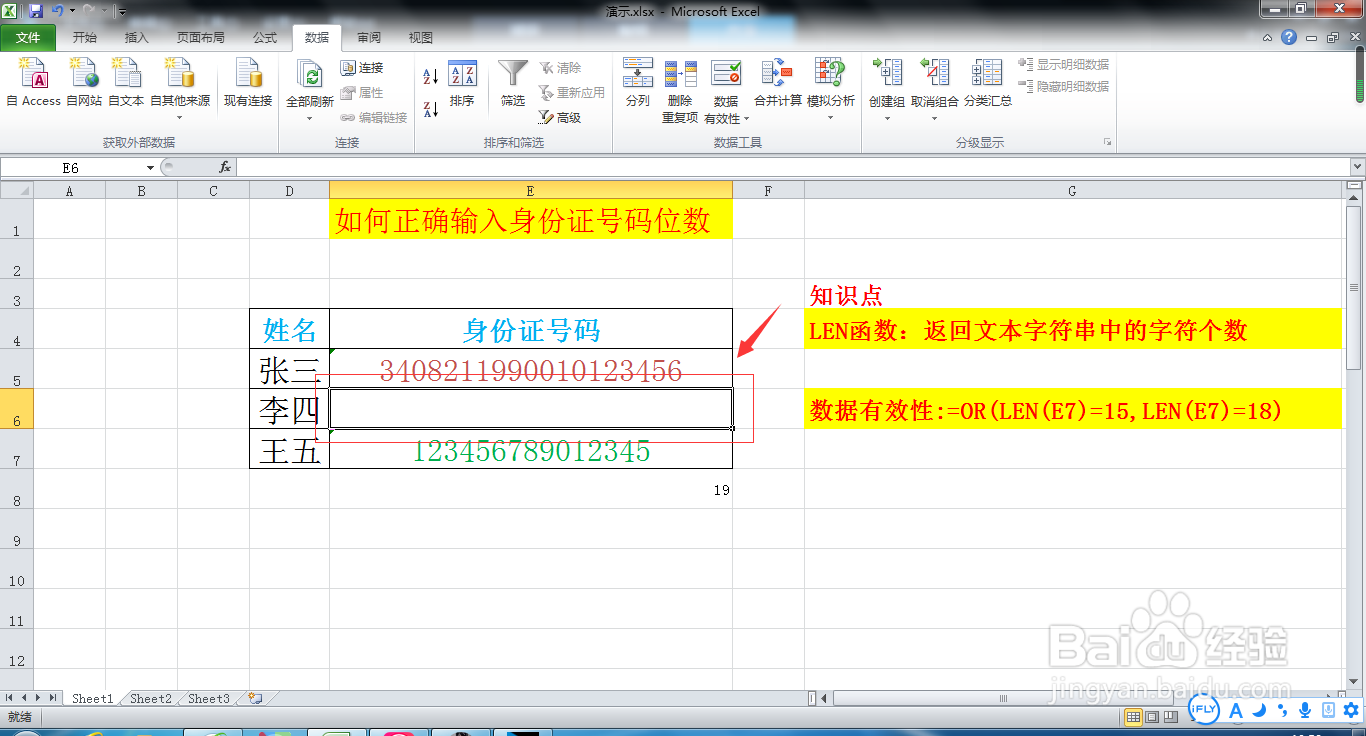
7、第2步选择“数据”选项卡中的“数据有效性”。
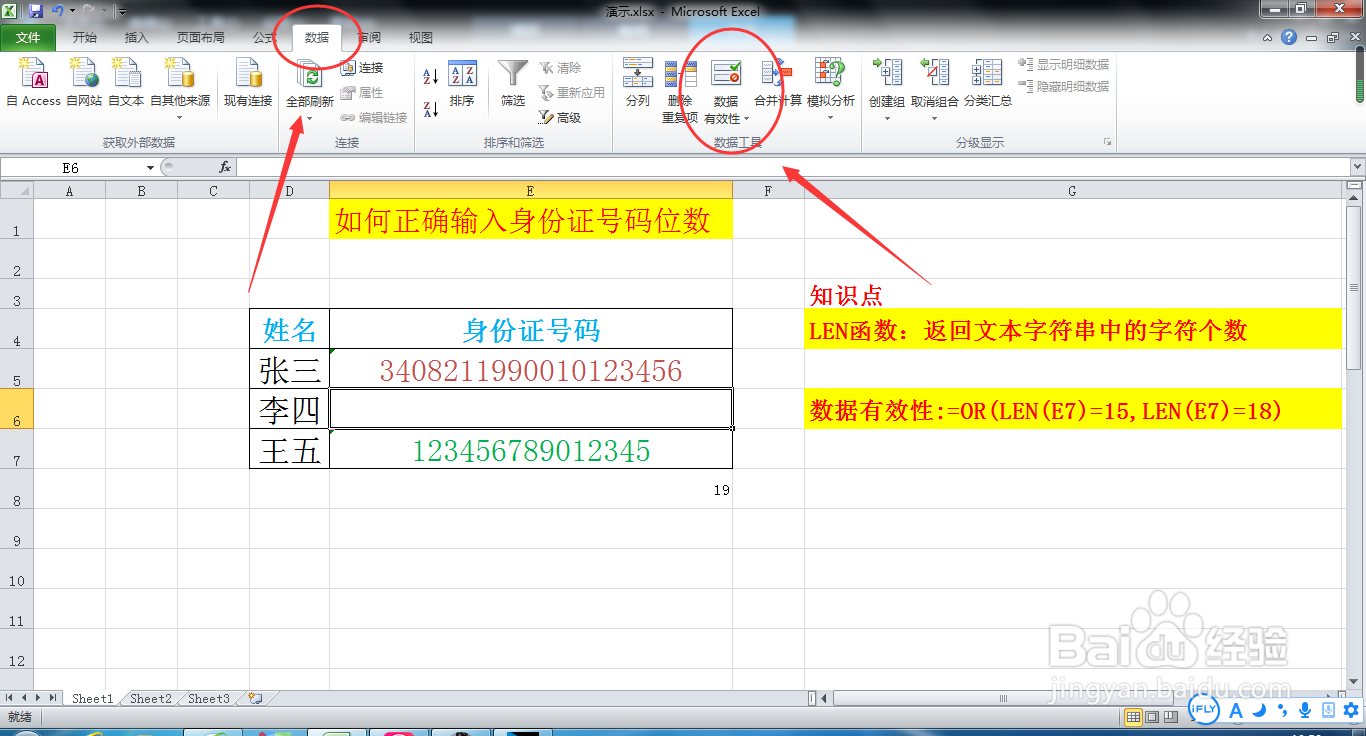
8、第3步在“数据有效性”的下拉菜单中选择“数据有效性”。
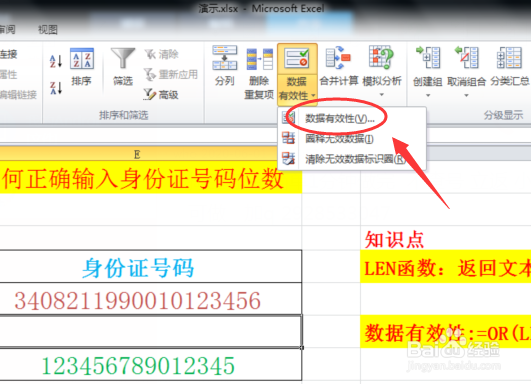
9、第4步如图所示,点击“数据有效性”弹出的对话框中的“任何值”。
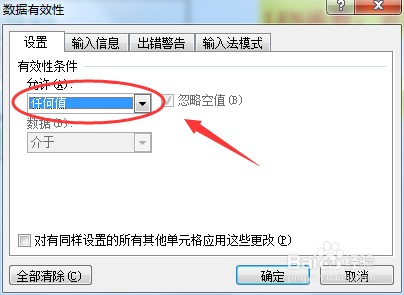
10、第5步在下拉菜单中选择“自定义”。

11、第6步在公式栏里面输入=OR(LEN(E7)=15,LEN(E7)=18)。
提示图中是以E7单元格演示,所以公式中为E7。
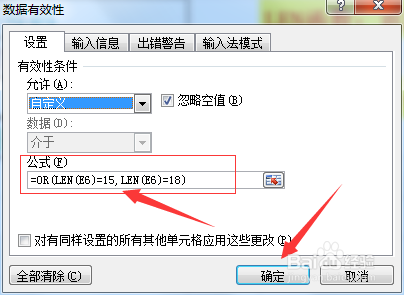
12、第7步也就是最后一步,点击上图中的“确定”按钮即可,我们在单元格中输入对应的身份证号码即可,如果身份证号码输入的位数不是15位或者是18位,系统会自动提示输入非法值。
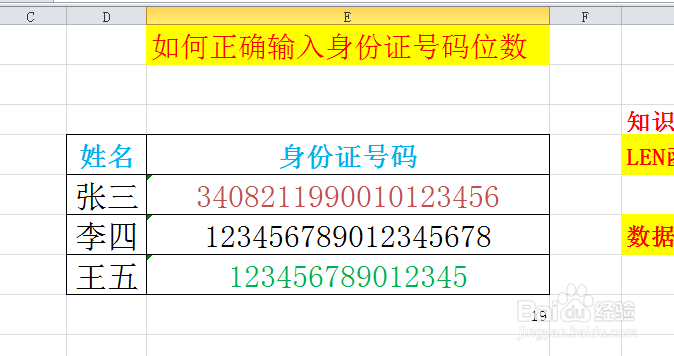
声明:本网站引用、摘录或转载内容仅供网站访问者交流或参考,不代表本站立场,如存在版权或非法内容,请联系站长删除,联系邮箱:site.kefu@qq.com。
阅读量:27
阅读量:135
阅读量:190
阅读量:132
阅读量:83